Xshell工具使用--连接VMware虚拟机
假设有这样的场景,开发者用的是Windows系统,且系统的存储资源和内存有限,在运行VMware虚拟机中做一些测试时,通常会碍于电脑的VMWare客户端图形界面的响应速度太慢。而在Xshell中对虚拟机进行操作,可以避免客户端中出现的响应慢的问题。
这只是一个假设,一般开发者的电脑都是性能比较好的。而在工作环境中的电脑更不用说了。而本文的重点不在这,只是通过这个场景可以了解到Xshell在连接Windows和Linux系统上的优势。在实际工作中,Xshell都是一个经常被使用到的工具。
下面是摘自百度百科上的描述:Xshell是一款Windows下非常优秀的安全终端模拟软件,它支持SSH1, SSH2, 以及Microsoft Windows 平台的TELNET 协议。Xshell 通过互联网到远程主机的安全连接以及它创新性的设计和特色,帮助用户在复杂的网络环境中享受他们的工作。而本人觉得其内置的ftp文件传输功能更是windows系统和linux系统之间文件传输的强大的接口。
本文先介绍怎么利用Xshell连接Linux虚拟机,后面的文章继续介绍Xshell的使用技巧。笔者也会在学习过程中不断更新内容。
第一步:打开Vmware客户端
因为VMware虚拟机的网络和服务在Windows操作系统中是默认打开的,所以平常可以不需要在Windows中配置。另外需要打开客户端,才可以用Xshell连接虚拟机
Windows中查看VMware服务:
win+R
输入:
services.msc
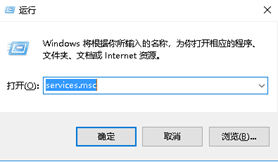
VMware开启的服务

可以知道linux操作系统挂载在了windows操作系统中
第二步:查看ip地址
虚拟机中使用命令ifconfig来查看ip地址
例如:
root@tltx:/etc# ifconfig
ens33 Link encap:以太网 硬件地址 00:00:00:20:66:00
inet 地址:172.0.11.1 广播:172.0.11.255 掩码:255.255.255.0
inet6 地址: abcd::efgh:jk30:lm00:no00/64 Scope:Link
UP BROADCAST RUNNING MULTICAST MTU:1500 跃点数:1
接收数据包:282614 错误:0 丢弃:0 过载:0 帧数:0
发送数据包:115742 错误:0 丢弃:0 过载:0 载波:0
碰撞:0 发送队列长度:1000
接收字节:379988258 (379.9 MB) 发送字节:8071275 (8.0 MB)
lo Link encap:本地环回
inet 地址:127.0.0.1 掩码:255.0.0.0
inet6 地址: ::1/128 Scope:Host
UP LOOPBACK RUNNING MTU:65536 跃点数:1
接收数据包:82836 错误:0 丢弃:0 过载:0 帧数:0
发送数据包:82836 错误:0 丢弃:0 过载:0 载波:0
碰撞:0 发送队列长度:1
接收字节:6513201 (6.5 MB) 发送字节:6513201 (6.5 MB)
上面三个粗体字段以linux操作系统配置的实际情况为准
第三步:在Xshell中输入ip地址,端口号和协议
在Xshell客户端:
文件—》新建
在对应的位置输入在虚拟机中查询到的ip地址,端口号默认为22,协议为SSH
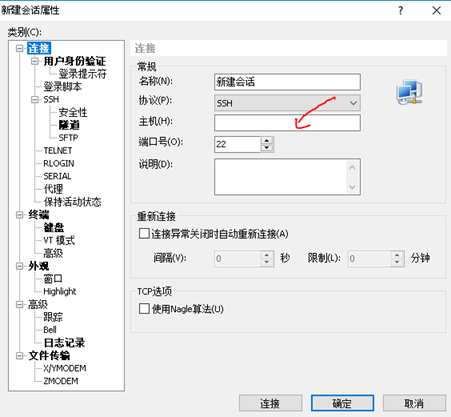
点击确定,就可以创建一个新的会话了
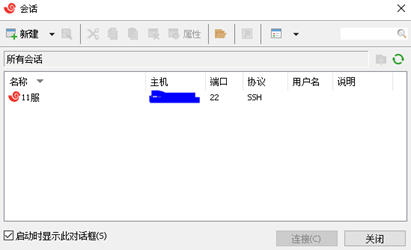
第四步:连接Linux操作系统
在上面的会话界面选中刚创建的会话,点击连接。
接下来会弹出一个询问对话框,选择接受并保存就可以了。
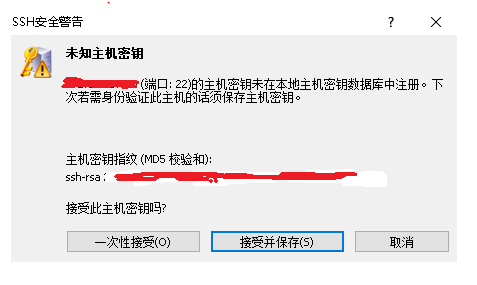
然后是登录用户页面:
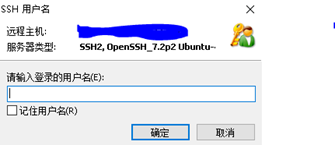
需要填入创建虚拟机用户时的Linux用户账号和密码
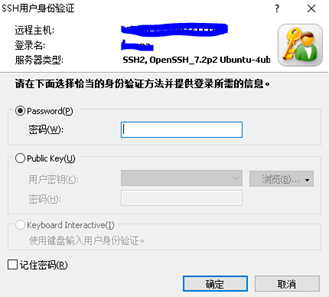
登录成功页面:
我使用的是ubuntu操作系统

Xshell工具使用--连接VMware虚拟机的更多相关文章
- 如何通过SSH工具(SecureCRT、XShell)连接Vmware虚拟机中的Linux(CentOS7)
本文主要解决的问题:如何通过SSH工具连接到VMWare中改的Linux系统(CentOS7) 核心内容:Linux中需要安装openssh-server,并且启动了openssh-server服务. ...
- 用xshell连接VMware虚拟机中安装的Centos7系统
首先要保证你安装的Centos7系统的网路适配器使用的桥接模式,这个模式允许你安装再虚拟机中的Centos系统有一个自己的ip地址. 然后再虚拟机中登录你的Centos系统,用ip addr命令查看你 ...
- AWS—Xshell工具远程登录EC2虚拟机
一.创建AWS账户(已有AWS账号的请跳过) 访问 https://amazonaws-china.com/cn/,点击创建AWS账户,根据提示填写个人相关信息,创建AWS账户. 二.创建EC2虚拟机 ...
- 如何使用 SSH 连接 VMWare 虚拟机中的 Ubuntu
环境:VMWare Player 5.0.2,Ubuntu 13.10 VMWare共有3种网络连接模式,分别是: 1. bridged(桥接模式):虚拟机将直接连接到物理局域网,使自身独立于宿主机 ...
- SecureCRT工具如何连接本地虚拟机
1,1.打开虚拟机,查看当前虚拟机的IP地址,如下图 2.运行本地计算机安装的SecureCRT连接工具 3.在工具打开界面的窗口中选择快速连接按钮 4.在弹出的连接窗口中输入刚才查看的虚拟机的IP地 ...
- Putty或MobaXTerm无法连接VMware虚拟机 报Network error: Connection timed out的解决方案
当出现无法连接的问题时, 我们要先对可能出现的问题进行梳理, 然后进行排查, 以下我先整理一些可能出现问题的地方: 1. 通过 ping 查看两台终端是否均有联网 windows下通过控制台 cmd ...
- java连接VMware虚拟机Oracle数据库问题
最近在电脑上装了虚拟机,为的是在虚拟机上安装Oracle数据库,Oracle实在太占内存,配置低的电脑装个Oracle几乎就瘫了,没办法,搞个虚拟机玩玩.我虚拟机用的是xp系统,顺便怀念下经典.装好O ...
- Secure CRT连接VMware虚拟机中的CentOS 7
操作步骤: 1.安装Centos 7 虚拟机设置==>NetworkAdapter===>选择NAT(共享主机的IP地址), CTRL+ALT+F1切换到图形界面 选择右上角以太网打开 ...
- xshell用ssh连接VMware中的ubuntu
SSH分客户端openssh-client和openssh-server如果你只是想登陆别的机器的SSH只需要安装openssh-client(ubuntu有默认安装,如果没有则sudo apt-ge ...
随机推荐
- [Swift]LeetCode500. 键盘行 | Keyboard Row
Given a List of words, return the words that can be typed using letters of alphabet on only one row' ...
- 定时任务 winform开发
在项目中我们经常遇到与时间结合的无限或者有限轮回的任务.例如每月一号统计工作量,基本这种情况,都会是设置定时任务,定时执行.好了,下面就记录一下定时任务的开发吧. 首先描述一下开发思路: 建立一个wi ...
- api-ms-win-crt-process-l1-1-0.dll 丢失的处理,遇到问题和完美解决
api-ms-win-crt-process-l1-1-0.dll 丢失的处理 简介 在换了新电脑后,一些环境需要重新搭建,本以为是个小case,没想到竟然遇到了各种拦路虎. 在成功安装Python3 ...
- CDN边缘节点容器调度实践(下)
5月27日,OSC 源创会在上海成功举办.又拍云系统开发高级工程师黄励博在大会分享了<CDN 边缘节点容器调度的实践>.主要介绍又拍云自主开发的边缘节点容器调度方案,从 0 到 1 ,实现 ...
- 网络协议 10 - Socket 编程(上):实践是检验真理的唯一标准
系列文章传送门: 网络协议 1 - 概述 网络协议 2 - IP 是怎么来,又是怎么没的? 网络协议 3 - 从物理层到 MAC 层 网络协议 4 - 交换机与 VLAN:办公室太复杂,我要回学校 网 ...
- replugin插件化,插件转场动画失效的问题解决
说明 随着应用功能的丰富,Android程序的安装包也逐渐变大,这成为应用程序现有框架下难以摆脱的瓶颈.所以引入了rePlugin插件化框架,将应用按功能拆分为插件,以此减小apk的大小并同时增加应用 ...
- 带着新人学springboot的应用05(springboot+RabbitMQ 上)
这次就来说说RabbitMQ,这个应该不陌生了,随便一查就知道这个是用来做消息队列的.(注意:这一节很多都是概念的东西,需要操作的比较少) 至于AMQP协议(Advanced Message Queu ...
- MaxCompute安全管理指南-基础篇
背景及目的 方便和辅助MaxCompute的project owner或安全管理员进行project的日常安全运维,保障数据安全. MaxCompute有安全模型,DataWorks也有安全模型,当通 ...
- mysql数据库备份并且实现远程复制
一.实现ssh 远程登陆 机器环境: 192.167.33.108 clent 用户:crawler 192.167.33.77 server 用户:crawler 1.客户端 生成密钥 /home/ ...
- java continue break 关键字 详解 区别 用法 标记 标签 使用 示例 联系
本文关键词: java continue break 关键字 详解 区别 用法 标记 标签 使用 示例 联系 跳出循环 带标签的continue和break 嵌套循环 深入continue ...
